Fona izmaiņas vārdā
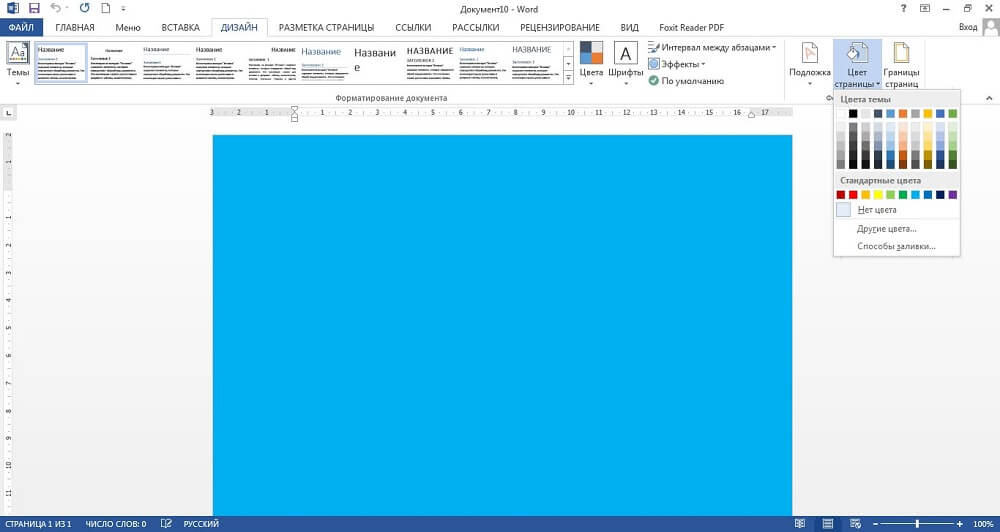
- 2173
- 234
- Scott Ullrich
Teksta rediģēšana Microsoft Word nozīmē ne tikai tā faktisko kopu, bet arī saistītās darbības. Piemēram, mainot fonta lielumu vai veidu, diapazona intervālu vai laukus. Dažreiz gadās, ka vienkāršas melnas rakstzīmes uz balta fona neatbilst jums, ar kuriem saskaras uzdevums. Ir arī iespējams mainīt burtu krāsu, jo teksta procesora saskarnē tiek izmantots atbilstošais logs. Kas attiecas uz pašu lapu, uz kuras atrodas rakstzīmes, to var mainīt arī. Programmā šo apgabalu nosaka parametrs "von". Tie tiek uzskatīti par drukas zonas vietu uz lapas - vai nu pilnībā, vai arī ierobežoti ar kaut kādu ietvaru, piemēram, šūnu tabulā. Tātad, šī apgabala fonu var mainīt, it kā drukāt uz krāsaina papīra vai tieši fotoattēlā.
Fona maiņa
Izvēlne Strukturēti iestatījumi, kas parādīti programmas augšējā daļā, SO -sauktā lentē ir opcijas, mainot, kuru dokumentā varat kontrolēt teksta izskatu un dizainu. Šajā gadījumā, pirms vārda fona veidošana, mums šajā izvēlnē būs jāatrod cilne “Lapas marķējums”. Cita starpā būs trīs elementu grupa, kas ļauj jums kontrolēt dokumenta fonu. Lai ievietotu vienkāršu krāsu fonu, noklikšķiniet uz pogas "Lapas krāsa" un noklikšķiniet uz vēlamās ēnas, kas parādās ekrānā. Viss dokuments tagad tiks krāsots izvēlētajā tonī. Ja standarta paletē jūs neesat atradis neko piemērotu, zemāk tas būs dialogs par izvēli "Citas krāsas". Tajā, izmantojot izvēli no gradienta, varat manuāli instalēt nepieciešamo krāsu.
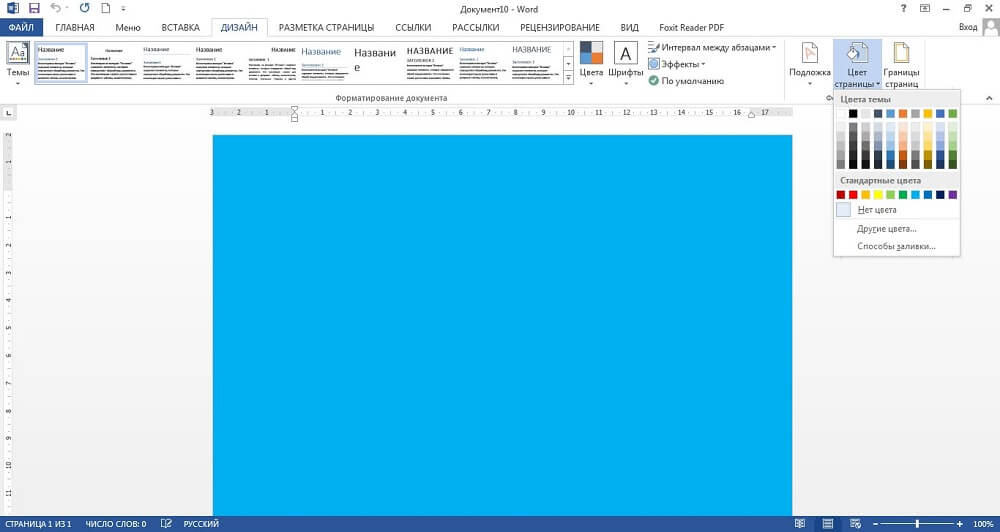
Tomēr nepārtraukta aizpildīšana ne vienmēr atbilst lietotāja prasībām. Tajā pašā izvēlnē jūs varat izvēlēties papildu efektus, kas dažādo dokumenta izskatu. Modeļi vai faktūras tiks uzklāti tieši uz krāsas augšdaļas, tāpēc, apvienojot tos, jūs varat sasniegt gandrīz jebkuru no vēlamajiem izskatiem. Lai iestatītu, noklikšķiniet uz atbilstošās krāsas un noklikšķiniet uz modeļiem. Galvenajā logā reālā laikā tiks parādītas izmaiņas, lai jums nebūtu jāaizver iestatījumu logs, un, ja pēkšņi rezultāts jums nav piemērots, atveriet to vēlreiz. Šāda provizoriska skatīšanās daudz palīdz, kad meklējat kaut ko specifisku, un ne tikai paņemat veiksmīgu fonu.
Turklāt kā fons jūs varat izmantot attēlu, it kā fotoattēla augšpusē būtu teksts. Lai to izdarītu, atlasiet "Citi veidi, kā ielej" un tur atrodiet vienumu "attēls". Tajā pašā logā ir caurspīdīguma un krāsas iestatījums, tāpēc jūs varat izvēlēties tikai to izskatu, kuru uzskatāt par nepieciešamo dokumentam. Vienkārši paturiet prātā, ka pārāk spilgtas krāsas var padarīt tekstu neizlasāmu, un tās neizskatās pārāk patīkamas acij. Jums arī jāatceras, ka monitora krāsu atveidošanai ir robežas un kropļojumi, tāpēc, drukājot uz krāsu printera, jūs galu galā varat iegūt to, ko gaidījāt un ko redzējāt displejā.
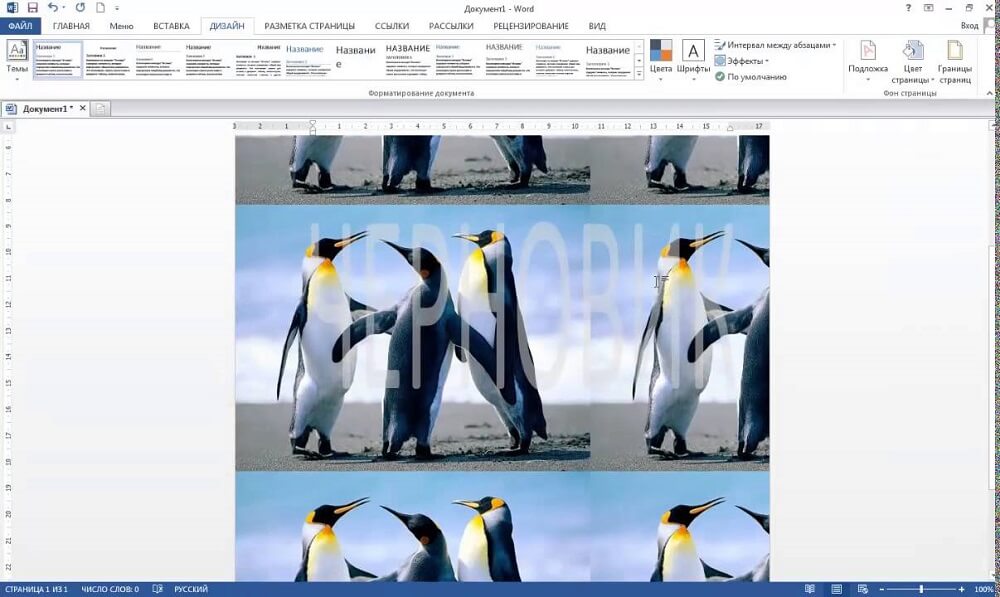
Noņemiet fonu
Когда фон станови ēļu не нжен, ил ел сл вш эenti эеримены по подбо оти л ц biļe и. Tajā pašā izvēlnē, cilnē Lapas marķējums, noklikšķiniet uz lapas lapas un atlasiet vienumu ar krāsu trūkumu. Šī ir metode, kā noņemt fonu vārdā, tas noņem visus ielejas un modeļu komplektus, kurus esat izvēlējies iepriekš. Pēc tam jūs varat izvēlēties jaunu fonu vai atstāt to bez konfigurācijas. Tikai atcerieties, ka, ja dokumentā ir vairākas jomas ar konfigurētu fonu, tad kursors tiek uzstādīts pogas nospiešanas laikā, jo tieši tas tiek uzskatīts par aktīvu. Ja vēlaties atcelt darbību, teiksim, nejauši apgaismotu un iztīrītu nepareizo zonu, varat izmantot izvēlnes vienumu vai karsto taustiņu kombināciju Ctrl+Z.
Secinājums
Microsoft Word teksta procesora sniegtās iespējas ir ļoti plašas. Tas ļauj rediģēt un formatēt ne tikai parastus, bet arī tīmekļa dokumentus, kuriem bieži tiek izmantoti nestandarta fons. Lietotājs var aizpildīt lapu ar vienu krāsu, gradientu vai modeli, tekstūru, izvēlēties savu attēlu kā fonu utt. D. Viņš var arī, kad darbs ir pabeigts, noņemiet visas izmaiņas ar pāris klikšķiem ar peli. Šī iespēja tiek plaši izmantota biroja darbā, tāpat kā daudzas citas teksta procesora funkcijas.
- « Spēles uzstādīšana no diska attēla
- Kā konfigurēt un mirgot maršrutētājam Zyxel Keenetic Ultra II »

